composerの次のチュートリアルコラムでは、Windowsでcomposerがインストールできない、またはcomposerコマンドが無効である問題の解決策を紹介します。困っている友達に!
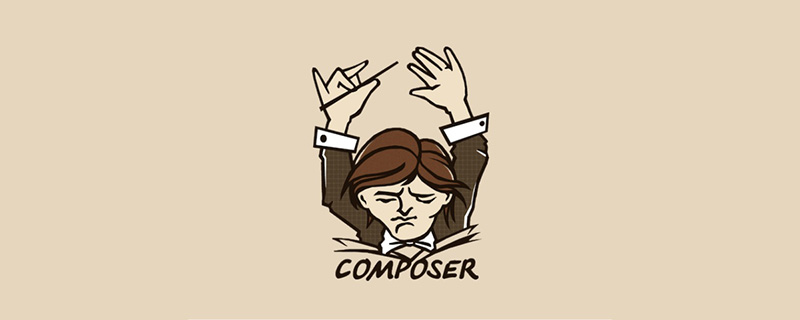
によるインストール完了後、以下に示すようにコマンドは無効になります。
#解決策: 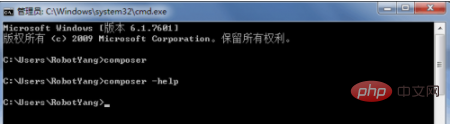
composer -v. 以下が表示されれば、インストールは成功し、グローバルにアクセスできるようになります。 任意のディレクトリに切り替えて再度テスト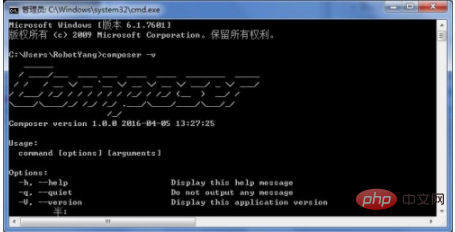 composer -v
composer -v
--- 区切り文字 ---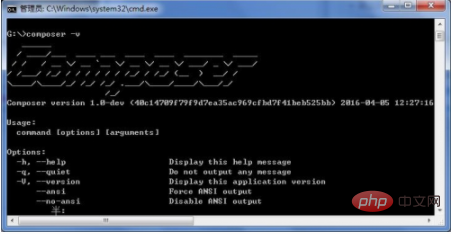
解決策: 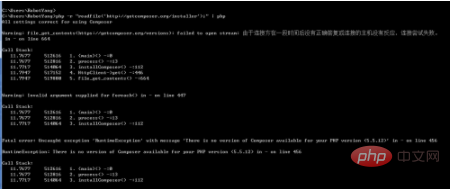
D ドライブに切り替え
Composer フォルダー (作成したインストール ディレクトリ) に切り替えます
インストールコマンドを実行します。ここからは公式ドキュメントのチュートリアルと同じです。以降の操作はご自身で確認して完了してください。
インストール完了後のファイル パス現時点では、composer -v
グローバル アクセス 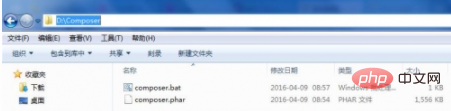 するには、システム環境変数を自分で設定し、パス変数
するには、システム環境変数を自分で設定し、パス変数
以上がWindows での無効な Composer コマンドの解決策の詳細内容です。詳細については、PHP 中国語 Web サイトの他の関連記事を参照してください。